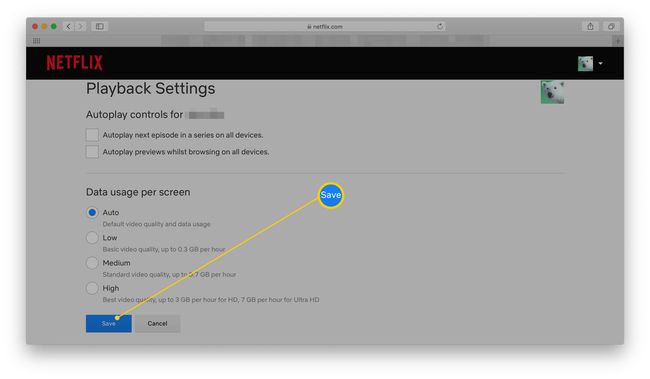Cara Mematikan Pratinjau Autoplay Netflix dan Episode Berikutnya
Saat Anda selesai menonton pertunjukan Netflix, dapat mengganggu pratinjau pemutaran otomatis Netflix yang tiba-tiba muncul selama urutan kredit tengah. Untungnya, ada cara untuk mencegah hal itu terjadi. Inilah semua yang perlu Anda ketahui tentang cara menonaktifkan pratinjau putar otomatis Netflix.
Mengapa Saya Ingin Menonaktifkan Pratinjau Autoplay Netflix?
Ini mungkin tampak seperti fitur yang hebat, tetapi ada banyak alasan mengapa Anda mungkin ingin menonaktifkannya, bahkan untuk sementara.
- Lebih banyak waktu untuk menikmati pertunjukan Anda: Apakah acara favorit Anda baru saja berakhir dan Anda meluangkan waktu untuk menikmatinya? Anda tidak ingin diganggu oleh pratinjau untuk acara Netflix besar berikutnya.
- Lebih mudah untuk menolak: Memutar otomatis episode berikutnya membuatnya sangat mudah untuk menonton pesta, tetapi itu bergantung pada Anda yang tidak memiliki kemauan. Matikan sebelum sampai sejauh itu.
-
Konten yang tidak pantas: Netflix tidak selalu menampilkan pratinjau acara yang terkait dengan apa yang baru saja Anda tonton. Ini bisa menjadi masalah jika anak-anak Anda berada di kamar pada saat:
- Mengurangi penggunaan data: Jika Anda memiliki kuota data yang terbatas, Anda tidak ingin menggunakannya untuk pratinjau yang tidak diinginkan.
Cara Mematikan Pratinjau Autoplay Netflix dan Pemutaran Episode Berikutnya
Sangat berguna untuk dapat memblokir pratinjau putar otomatis di Netflix, dan hanya perlu beberapa detik untuk melakukannya. Jika Anda tidak ingin langsung ke episode berikutnya, Anda dapat menonaktifkannya dari tempat yang sama. Inilah yang perlu Anda lakukan.
Anda hanya dapat melakukan ini melalui browser web Anda. Anda tidak dapat melakukannya melalui aplikasi Netflix di ponsel cerdas, TV, tablet, atau konsol game Anda.
Pergi ke https://www.netflix.com/
-
Pilih nama profil Anda.
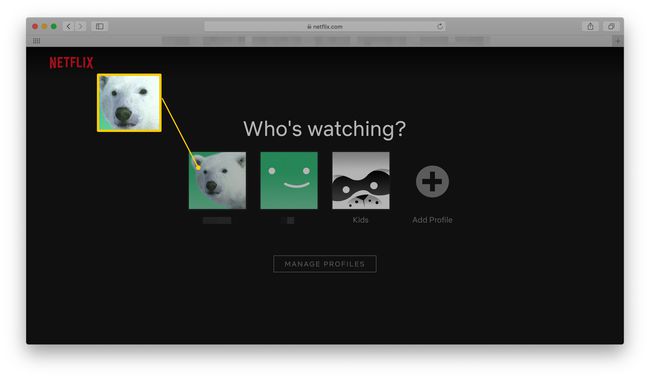
Profil yang berbeda memiliki pengaturan pemutaran yang berbeda sehingga setiap pengguna harus melakukannya sendiri.
-
Arahkan kursor ke gambar profil Anda.

-
Pilih Akun.

Gulir ke bawah ke Profil saya.
-
Pilih Pengaturan pemutaran.
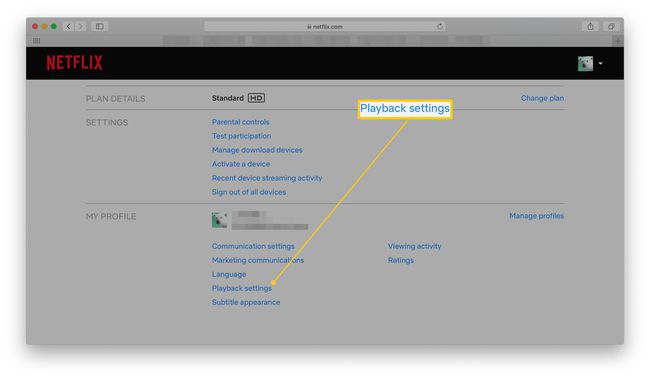
-
Batalkan pilihan Pratinjau putar otomatis saat menjelajah di semua perangkat.

Ingin menghentikan pemutaran otomatis episode berikutnya juga? Batalkan pilihan Putar otomatis episode berikutnya dalam seri di semua perangkat.
-
Pilih Menyimpan untuk mengkonfirmasi pilihan Anda.

Cara Mengaktifkan Pratinjau Putar Otomatis dan Episode Berikutnya Kembali
Sadarkah Anda rindu melihat pratinjau, dan Anda benar-benar ingin menonton pesta tanpa harus menyentuh tombol? Berikut cara mengaktifkan Autoplay kembali.
Pergi ke https://www.netflix.com/
-
Pilih nama profil Anda.

-
Arahkan kursor ke gambar profil Anda.

-
Pilih Akun.

Gulir ke bawah ke Profil saya.
-
Pilih Pengaturan pemutaran.

-
Pilih Putar otomatis episode berikutnya dalam seri di semua perangkat dan Pratinjau putar otomatis saat menjelajah di semua perangkat.

-
Pilih Menyimpan untuk mengonfirmasi pilihan Anda dan untuk memulihkan pratinjau dan putar otomatis.